Fix 4K 60FPS Video Lagging -Problem im VLC Media Player
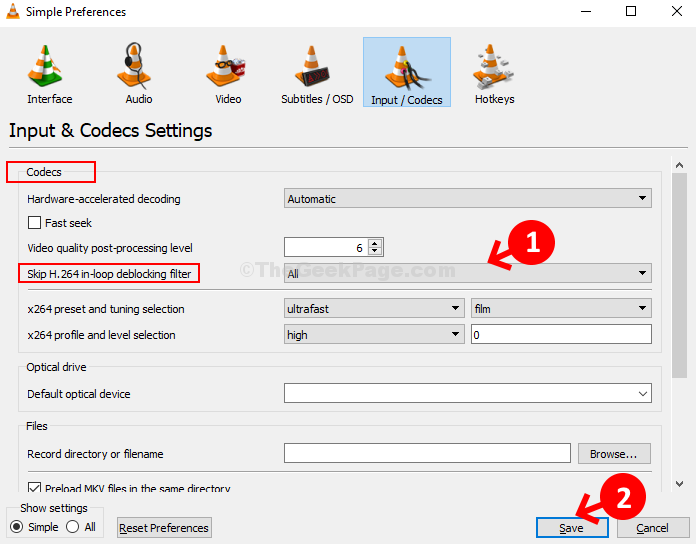
- 1140
- 229
- Susanne Stoutjesdijk
VLC Media Player ist zweifellos einer der beliebtesten Medienspieler aufgrund seiner Funktionen und Vielseitigkeit. Und zu den Hauptfunktionen gehören 4K -Wiedergabe. Während es ein tolles 4K 60FPS -Wiedergaberlebnis zum Betrachten Ihrer Lieblingsfilme und -videos bietet, kann es auch zu einer abgehackten und verzögerten 4K -Video -Wiedergabequalität führen. Sie können auch grüne Rahmen erleben.
Dies kann frustrierend sein, insbesondere wenn Sie Ihre Lieblingsvideos anzeigen und diese Störung durchlaufen. Glücklicherweise kann dies leicht reparieren. Mal sehen, wie.
Inhaltsverzeichnis
- Methode 1: Ändern des FFMPEG -Thread -Wertes
- Methode 2: Verwenden der Einstellungen
- Methode 3: Player aktualisieren
Methode 1: Ändern des FFMPEG -Thread -Wertes
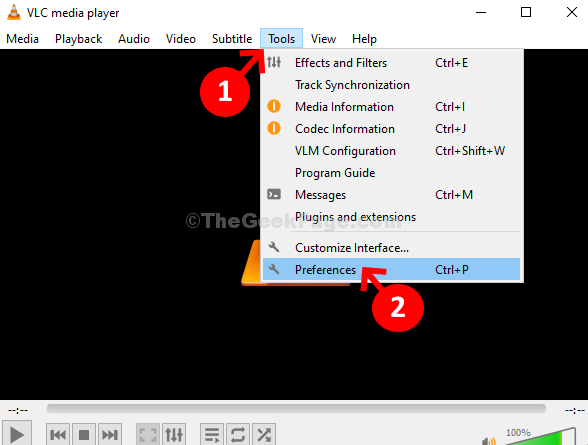
2 - Klicken Sie auf Alle unter Einstellungen anzeigen am Boden gelegen.
3 - Klicken Sie nun im linken Menü auf Eingabe / Codes
4 -klicken Sie auf Video -Codecs Aus dem erweiterten Menü, das angezeigt wird.
5 -klicken Sie auf Ffmpeg Aus dem erweiterten Menü, das angezeigt wird.
6 - Ändern Sie nun auf der rechten Seite den Thread -Wert auf den Threads -Wert 2.
7. Klicken Sie nun auf Speichern.
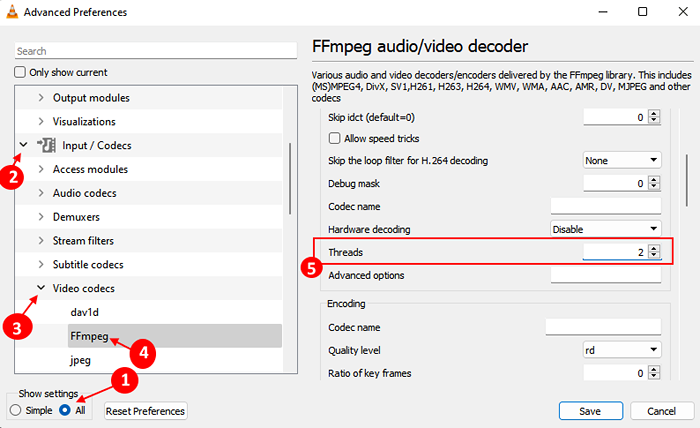
Methode 2: Verwenden der Einstellungen
Schritt 1: Offen VLC Media Player, klicke auf Werkzeug und auswählen Vorlieben Aus dem Kontextmenü.
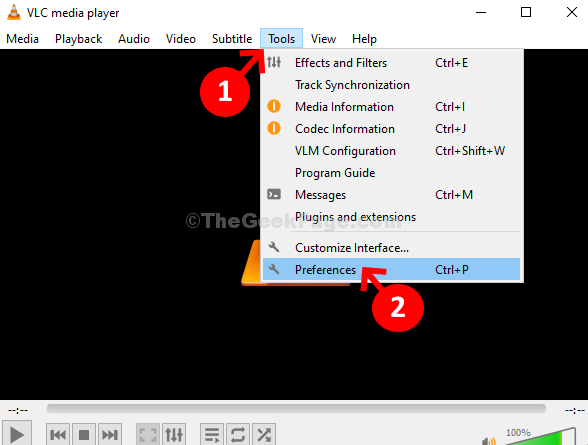
Schritt 2: Klicken Sie auf die Registerkarte "Input / Codecs".
Schritt 3: Wählen deaktivieren von Dropdown in Hardware-beschleunigte Dekodierung
Schritt 4 : Wählen Placebo von Dropdown in X264 Voreingestellte und Tuning -Auswahl.
Schritt 5: Klicke auf Speichern.
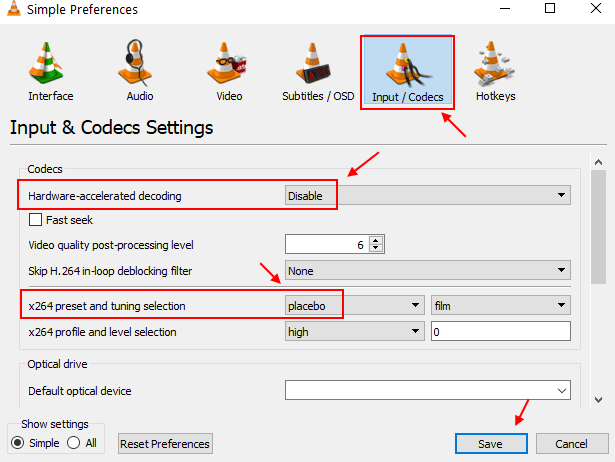
Das ist es. Wenn Sie nun die 4K -Videos in Ihrer VLC Media Player -App abspielen, sollte es perfekt in Ordnung spielen. Wenn das Problem jedoch bestehen, versuchen Sie es mit der 2. Methode.
Methode 3: Player aktualisieren
Oft ist das Problem in der App, weil es nicht auf die aktuelle Version aktualisiert wird. Da vielleicht ein Update verfügbar ist, werden Sie auch benachrichtigt, aber Sie ignorierten einfach, dass Sie es später tun werden. Aber dann vergessen Sie und Sie beginnen mit Problemen zu konfrontieren. Es ist also immer besser, alle vierzehn Tage nach neuen Updates zu überprüfen und das Update zum richtigen Zeitpunkt zu installieren.
Schritt 1: Offen VLC Media Player, Klick auf das Hilfe Option oben und auswählen Auf Updates prüfen Aus dem Kontextmenü.
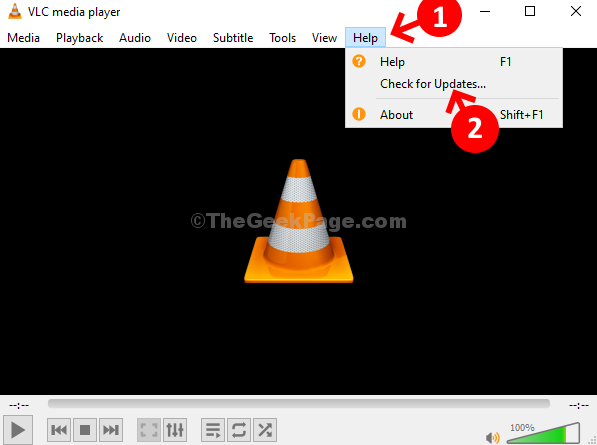
Es wird nun nach verfügbaren Updates suchen. Wenn verfügbar. Sie können dann die Anweisungen des Assistenten befolgen, um die Installation abzuschließen.
Jetzt können Sie versuchen, ein 4K 60FPS -Video zu spielen, und es sollte reibungslos abspielen.
- « Beheben Sie keinen gültigen Win32 -Anwendungsfehler in Windows 10/11
- So beheben Sie MSCOMCTL.OCX -Fehler in Windows 10, 11 »

